SAP 仪表板 – 动态仪表板
SAP 仪表板 – 动态仪表板
在本章中,我们将讨论如何使用嵌入式电子表格在 SQL Server 之上创建仪表板。
使用 SQL Server 的动态仪表板
打开仪表板设计器并选择一个未命名的仪表板。
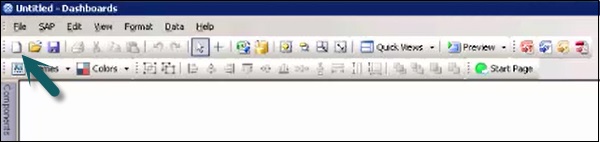
转到电子表格中的数据选项卡 → 从其他来源 → 从 SQL 服务器。
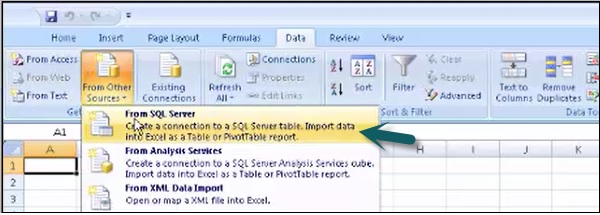
输入 SQL Server 名称和凭据以连接到 SQL Server 数据库,如下面的屏幕截图所示。
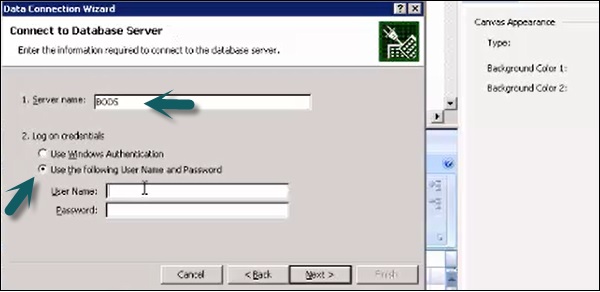
在下一个窗口中,选择要在模型中使用的数据库和表。
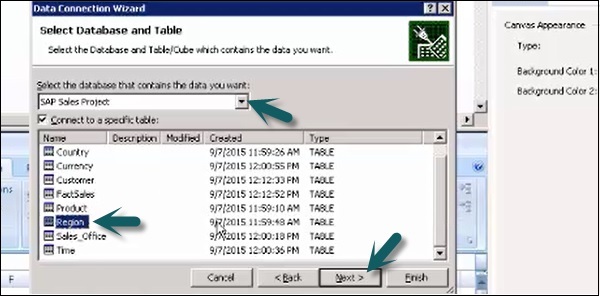
输入数据连接文件的名称,然后单击完成。
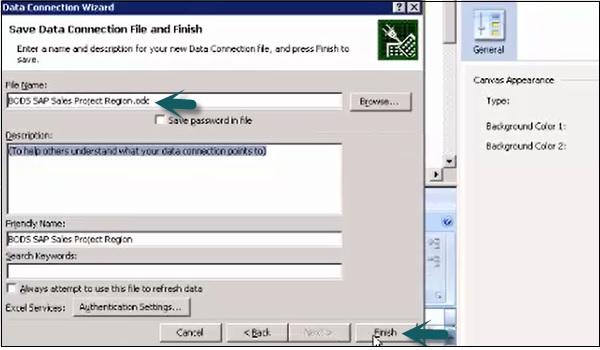
选择嵌入电子表格中的区域,然后单击确定。如果出现提示,请再次输入凭据。
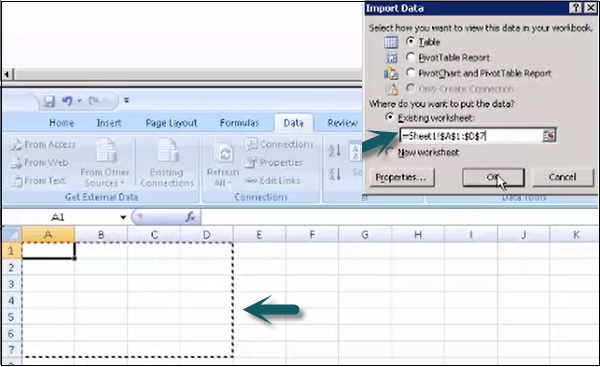
以类似的方式,从数据库中选择所有表到嵌入的电子表格。
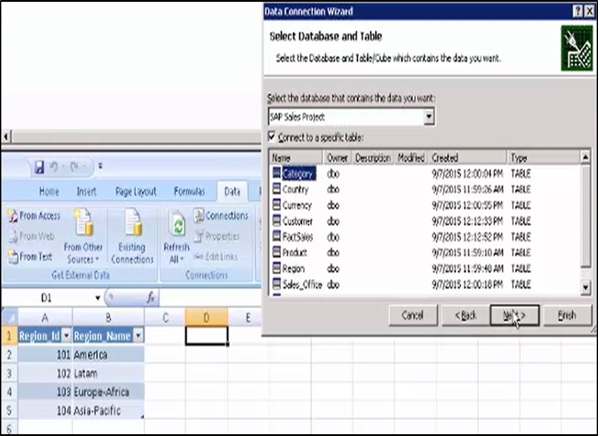
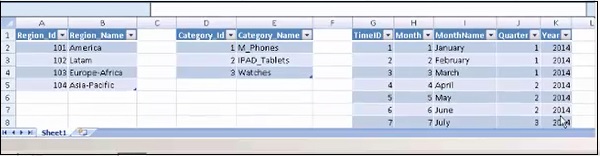
如何添加选择器组件?
在这里我们可以添加选择器组件 – 在数据模型中实现货币转换的单选按钮。
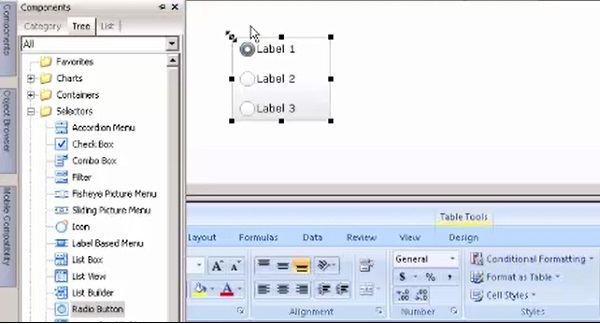
输入单选按钮的标题并转到单元格选择器以从电子表格中选择单元格。
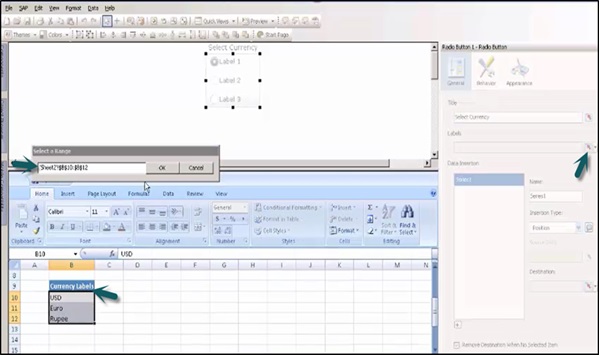
从组件中,选择一个饼图。输入图表的标题和副标题。从“值”选项卡转到单元格选择器,然后从电子表格中选择单元格。
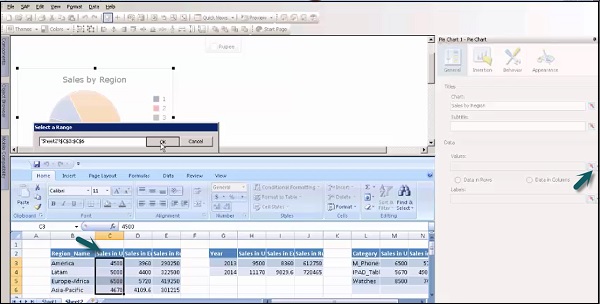
转到General → Labels → Cell Selector为该组件添加标签。从电子表格中选择单元格以添加标签,如下面的屏幕截图所示。

以类似的方式,添加更多饼图以添加以欧元和卢比表示的货币以显示销售额。向图表添加标题和副标题以显示相同内容并转到单元格选择器。
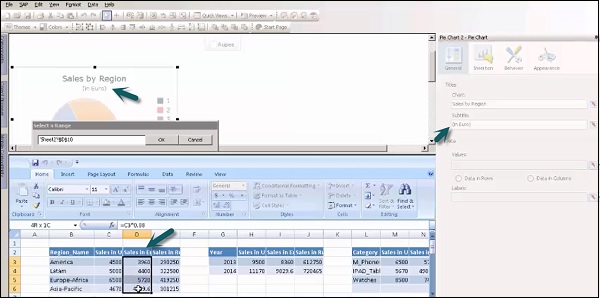
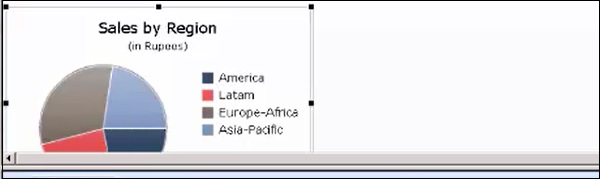
如何启用动态可见性?
要为每个图表启用动态可见性,请转到行为 → 动态可见性和状态。转到图表中存储动态可见性值的单元格。
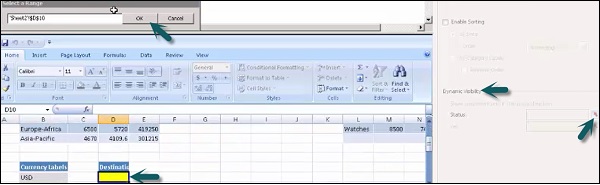
根据单选按钮选择器组件输入每个饼图的键值。
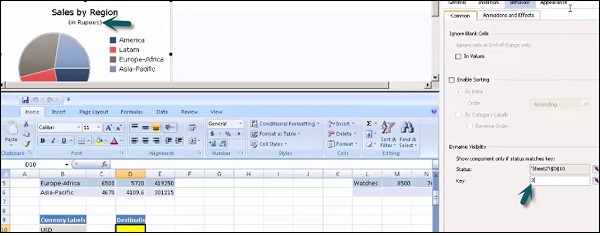
使用顶部的选项保存模型,然后转到预览选项以查看预览,如下面的屏幕截图所示。
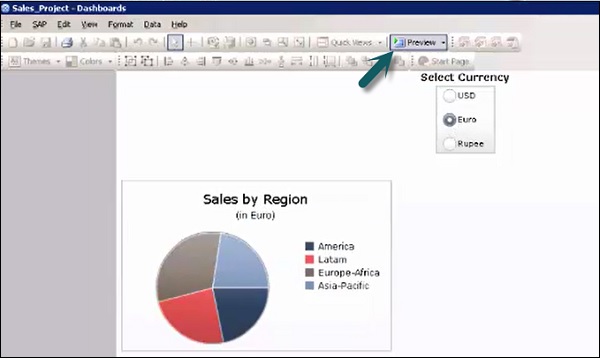
要添加更多组件以按年显示销售额,请选择饼图并将其标题为 Sales by year,副标题为 USD。转到单元格选择器以从嵌入的电子表格传递值。
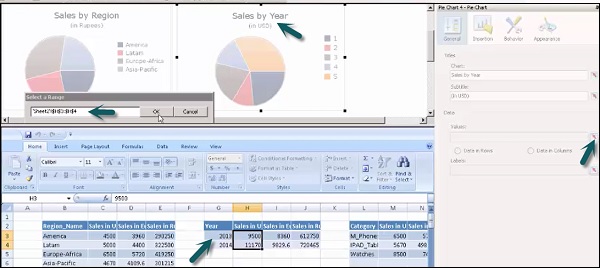
要将年份添加为标签,请转到标签并从嵌入的电子表格中选择年份列。
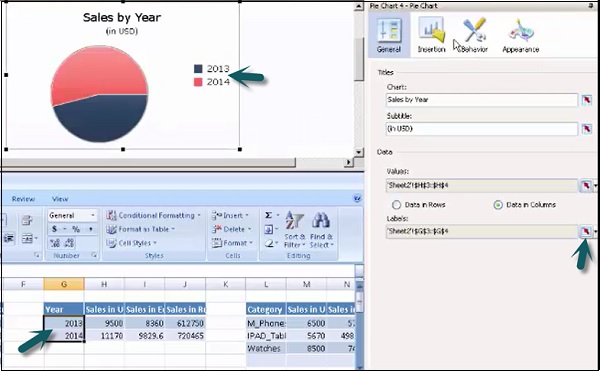
设置图表的动态可见性,如前面主题中所述。键的值存储在 Destination 下的单元格中。

以类似的方式,为 Sales by Year (In Euros) 和 Sales by Year (In Rupees) 添加饼图。保存销售项目。要应用任何类型的格式,您可以从对象浏览器查看所有图表,转到外观 → 文本。
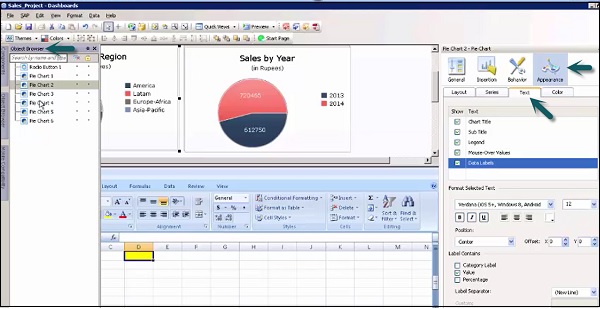
同样,您可以添加更多标题为 – Sales by Category 的图表,如下面的屏幕截图所示。
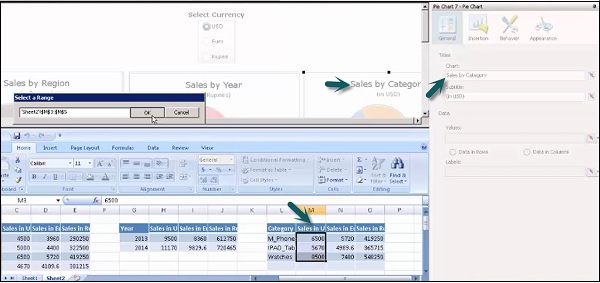
通过转到单元格选择器添加标签。设置组件和多个图表的动态可见性。

再次保存项目并转到顶部的预览选项。
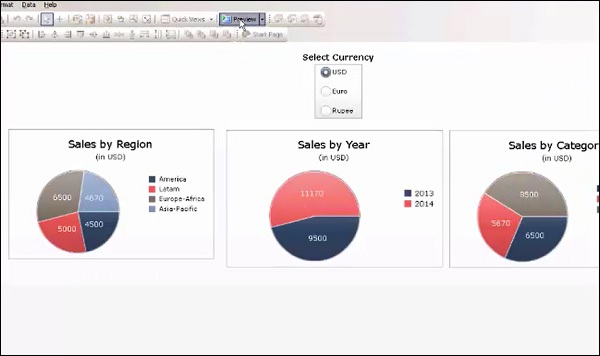
这就是您如何在 SAP Business Objects Dashboard Designer 中创建模型并使用嵌入式电子表格从外部数据源获取数据并与画布中的不同组件绑定数据并使用动态可见性功能的方式。
